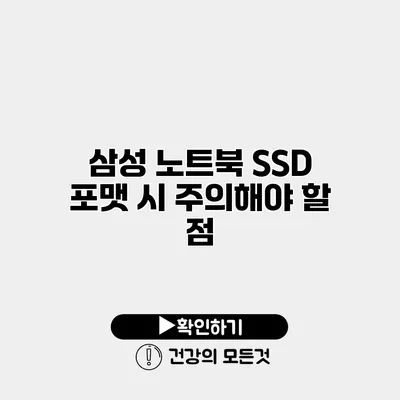삼성 노트북 SSD 포맷 시 주의해야 할 점과 방법
노트북의 SSD를 포맷할 때는 매우 신중해야 해요. 이 과정이 잘못되면 데이터 손실이 발생할 수 있기 때문이에요. 여기서는 삼성 노트북의 SSD 포맷 시 주의해야 할 점과 방법에 대해 자세히 알아볼게요.
✅ 클라우드 스토리지를 선택해야 할 이유를 알아보세요.
SSD 포맷이란?
SSD 포맷은 저장 장치의 데이터를 삭제하고 파일 시스템을 새로 설정하는 작업을 의미해요. 일반적으로 SSD의 성능을 최적화하고 문제를 해결하기 위해 포맷을 시도하는 경우가 많아요.
포맷의 필요성
SSD를 포맷하는 이유는 여러 가지가 있어요:
- 데이터 정리: 불필요한 파일이나 프로그램을 삭제하고 깨끗한 상태에서 시작할 수 있어요.
- 성능 최적화: 사용 중 발생한 오류를 수정하고, 성능을 높이기 위해서 포맷을 실시할 수 있어요.
- 재설치: 운영체제를 변경하거나 새로 설치하기 위해 포맷이 필요할 수 있어요.
✅ 드롭박스에서 실수로 삭제한 파일을 쉽게 복원하는 방법을 알아보세요.
포맷 전 준비 사항
포맷하기 전에 꼭 확인해야 할 것들이 있어요:
- 데이터 백업: 포맷 과정에서 모든 데이터가 삭제되니 중요한 파일은 미리 백업해 두는 게 좋아요.
- 전원 확인: 포맷 중 전원이 끊기면 SSD에 손상이 갈 수 있으니, 전원이 안정된 곳에서 작업하는 것이 중요해요.
- 필요한 프로그램 준비: 포맷 후 설치할 운영체제나 프로그램들을 준비해두면 좋답니다.
✅ 클라우드 스토리지와 SSD의 차이를 깊이 있게 알아보세요.
삼성 노트북 SSD 포맷 방법
포맷 방법은 여러 가지가 있지만, 일반적으로 많이 사용되는 두 가지 방법에 대해 설명할게요.
Windows 디스크 관리 도구 사용하기
- 디스크 관리를 엽니다:
시작버튼을 클릭하고,디스크 관리를 검색해 실행하세요. - 포맷할 SSD 선택: 리스트에서 포맷할 SSD를 찾아 마우스 오른쪽 버튼을 클릭한 뒤, ‘포맷’을 선택하세요.
- 파일 시스템 선택: NTFS나 exFAT와 같은 파일 시스템을 선택하세요. 일반적인 사용에는 NTFS가 추천돼요.
- 포맷 진행: ‘확인’을 클릭하고, 진행 중에 나타나는 안내를 따라서 포맷을 진행하세요.
부팅 가능한 USB를 사용한 포맷
- USB 드라이브 준비: 부팅 가능한 USB 드라이브를 만들어야 해요. 보통 Rufus 프로그램을 통해 ISO 파일을 USB에 기록할 수 있어요.
- 노트북 부팅 설정: USB 드라이브로 부팅할 수 있도록 BIOS에서 부팅 순서를 조정해야 해요.
- OS 설치 진행: USB로 부팅한 후 설치 화면에서 SSD를 포맷할 수 있어요.
✅ 비트라커 설정 방법을 알아보고 데이터 안전을 지켜보세요.
포맷 후 주의사항
포맷 후에는 몇 가지 주의해야 할 점이 있어요.
- 드라이버 설치: 포맷 후 운영체제를 설치한 뒤, 필요한 드라이버를 설치해야 정상적으로 하드웨어가 작동해요.
- 소프트웨어 업데이트: 운영체제와 각종 소프트웨어의 업데이트를 잊지 않고 진행해야 해요.
- 백업 정기적으로: 앞으로도 정기적으로 데이터를 백업하는 습관을 갖는 것이 중요해요.
포맷 시 주의해야 할 점 요약
아래의 표에서 포맷 시 주의해야 할 주요 사항을 정리해볼게요.
| 항목 | 주의 사항 |
|---|---|
| 데이터 백업 | 중요한 파일은 반드시 백업하세요. |
| 전원 안정성 | 전원이 안정된 상태에서 포맷하세요. |
| 드라이버 준비 | 필요한 드라이버를 준비해둡니다. |
| 정기적인 백업 | 데이터를 정기적으로 백업하세요. |
결론
삼성 노트북 SSD 포맷은 신중하게 진행해야 할 작업이에요. 포맷을 하기 전 백업을 철저히 하고, 단계별로 주의사항을 지켜가며 진행하세요. 작업이 끝난 후에는 필요한 드라이버와 프로그램을 잘 설치해 두면 더욱 좋답니다. 간단한 작업이지만, 올바른 준비와 주의를 기울인다면 SSD를 안전하게 포맷할 수 있어요. 지금 당장, 필요한 준비를 해보세요!
자주 묻는 질문 Q&A
Q1: SSD 포맷을 할 때 가장 중요한 준비 사항은 무엇인가요?
A1: 포맷 전에 중요한 파일은 반드시 백업해야 하고, 전원이 안정된 상태에서 작업해야 합니다.
Q2: 삼성 노트북의 SSD 포맷 방법은 어떤 것이 있나요?
A2: 일반적으로 Windows 디스크 관리 도구를 사용하거나 부팅 가능한 USB 드라이브를 통해 포맷할 수 있습니다.
Q3: 포맷 후에는 어떤 주의사항을 지켜야 하나요?
A3: 포맷 후에는 필요한 드라이버를 설치하고, 소프트웨어 업데이트를 진행하며, 정기적으로 데이터를 백업하는 것이 중요합니다.